如何立即将联系人从 Android 移动到 iPhone
同系统设备间共享联系人很方便,但跨系统共享支持程度不高。
幸运的是,本文介绍的四种方法 如何将联系人从 Android 转移到 iPhone 已被证明是有用的。如果您想将联系人从 Android 转移到 iPhone,其中任何一个肯定适合您。顺便说一句,其中三个也是如何将联系人从 iPhone 转移到 Android 的解决方案。您只需稍微调整步骤即可。
页面内容:
第 1 部分:如何实时将联系人从 Android 转移到 iPhone(反之亦然)
将联系人从 iPhone 导出到 Android 或从 Android 导出到 iPhone 的第一种方法是安装 Apeaksoft MobieTrans。这是一个专门用于在手机和计算机之间以及一部手机和另一部手机之间传输数据的特定程序,更不用说将联系人从 iPhone 传输到 Android。该程序具有实时传输功能,因此您可以立即在手机上检查传输的数据,并且肯定不会丢失数据。
一键在 Android 和 iPhone 之间传输联系人
- 只需单击几下即可将联系人从 Android 导出到 iPhone。
- 自动检测两部手机之间的重复联系人。
- 一键使用电脑备份和恢复手机联系人。
- 支持几乎所有 Android 品牌,如三星、Pixel、HTC 和 iPhone。
安全下载

现在,让我们看看如何将联系人从 Android 转移到 iPhone。
步骤 1。 将 Apeaksoft MobieTrans 下载到您的 Windows 计算机。安装并启动它。分别将您的 Android 和 iPhone 连接到计算机。当您可以在下拉框中看到它们时,它们已成功连接。
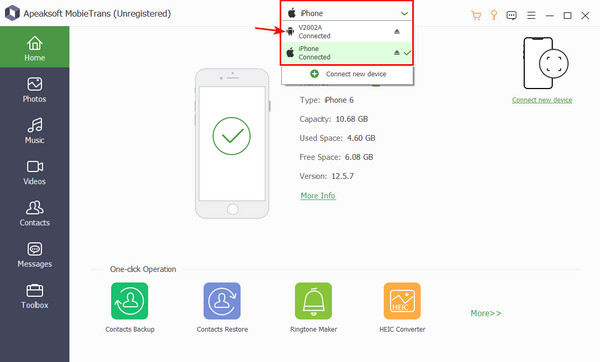
步骤 2。 点击 联系我们 在侧面菜单中。在右侧部分中选择要传输的联系人,或全部选择。然后,单击电话按钮并选择您的 iPhone。
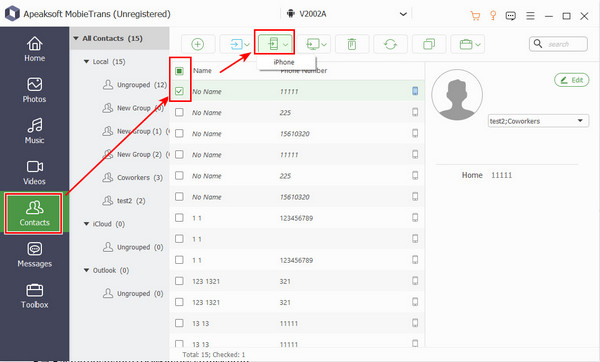
步骤 3。 几秒钟后就会弹出成功窗口,整个过程就完成了。
提示:
1. 如果程序无法检测到你的 Android 手机,请检查你是否打开了开发模式,并 在你的 Android 上启用 USB 调试.
2. 如果您在步骤 1 中选择了您的 iPhone 设备,并在步骤 2 中选择了您的 Android 设备,那么您就掌握了如何将号码从 iPhone 转移到 Android 的答案。
第 2 部分:[新 iPhone] 如何使用“移至 iOS”将联系人从 Android 移至 iPhone
如果您的 iPhone 是新的或已恢复出厂设置,则“Move to iOS”应用程序是将任何数据(包括联系人)从 Android 传输到 iPhone 的首选。这也是本文中唯一一种只能从 Android 单向传输到 iPhone 的方法,这也是“Move to iOS”的最大缺点。
步骤 1。 下载 Move to iOS 并将其安装到您的 Android 上。同意条款并启用 发送应用程序使用情况 以及移至 iOS 上的必要通知,以便在 Android 上进行设置。
步骤 2。 当你的 Android 设备显示要求你输入代码的屏幕时,请转到你的 iPhone。
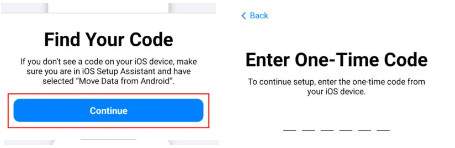
步骤 3。 按照说明设置您的 iPhone;点击 手动设置 当你到达 快速启动 屏幕。然后选择 从Android移动数据.
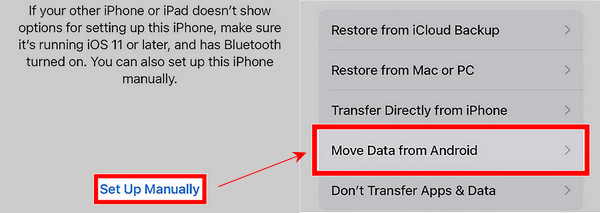
步骤 4。 在 iPhone 上输入代码到 Android。点击“连接”。现在,您可以将数据传输到 iPhone。如果您只想将联系人从 Android 传输到 iPhone,请取消选中此处的其他选项。
第 3 部分:如何使用 Google Sync 将联系人从 Android 同步到 iPhone
Google Sync 与 iCloud Sync 类似。如果登录到同一个帐户,它们可以轻松地在不同设备之间传输数据。但是,Google Sync 功能更强大,因为它可以在 Android 和 iPhone 之间同步数据。您只需将 Android 联系人同步到 Google,然后将其同步到 iPhone,即可在两台设备之间传输联系人。如果您想知道如何将 iPhone 联系人导入 Android 手机,只需交换同步顺序即可。
步骤 1。 在 Android 上,打开 个人设置 > Google > 备份.
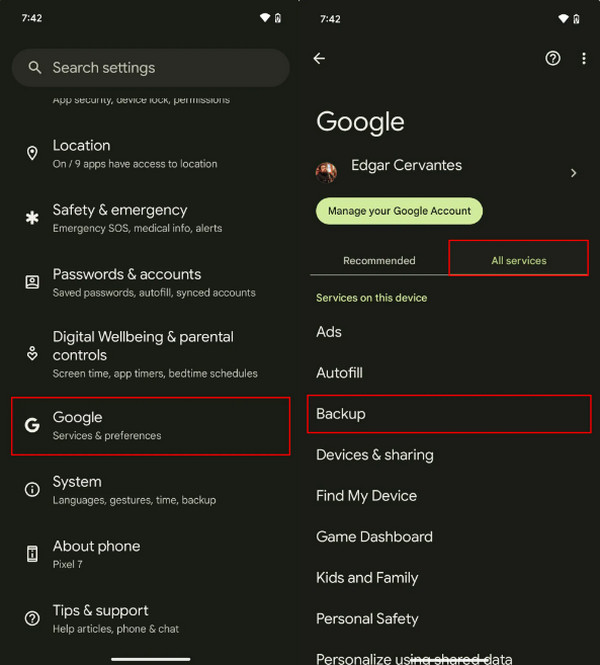
步骤 2。 在备份屏幕上,选择 谷歌帐户数据. 开启 联系我们 并等待它备份,直到你看到下面的日期 联系我们 现在正是选择的时候。
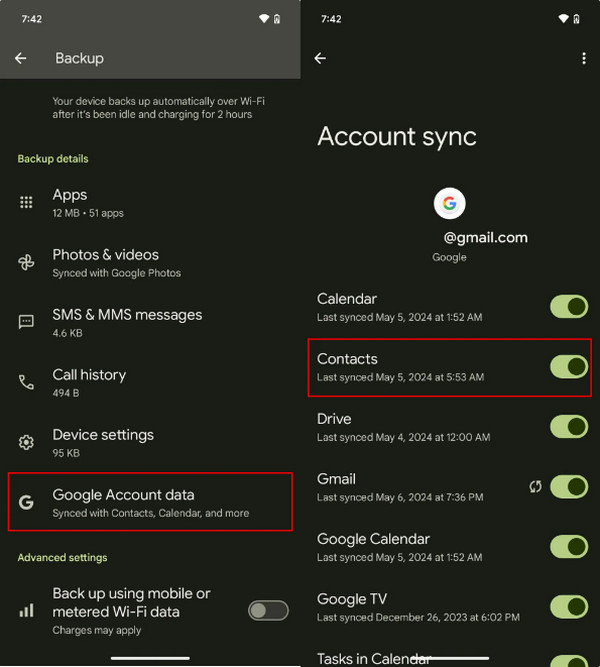
步骤 3。 现在,转到你的 iPhone。打开 个人设置 应用程式。 向下滚动并点击 联系我们.
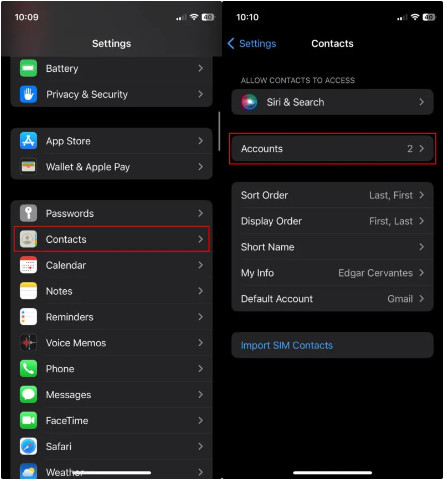
步骤 4。 登录您的 Google 帐户。点击它并打开 联系我们.现在,您刚刚在 Android 上备份的联系人将出现在您的 iPhone 上。
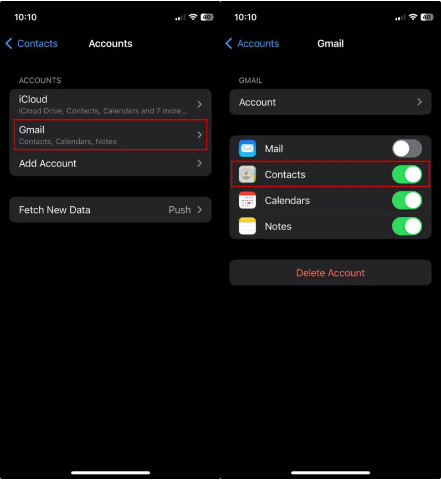
第 4 部分:通过 SIM 卡将 Android 通讯录导出到 iPhone
最后一种方法是使用 SIM 卡在 Android 和 iPhone 之间传输联系人。但请记住,SIM 卡通常只能容纳不超过 500 个号码。
步骤 1。 将 Android 联系人导出到 SIM 卡
可选 联系我们 并点击三线或三个点按钮。点击 导入或导出联系人。 龙头 导出模板 并选择您的 SIM 卡。
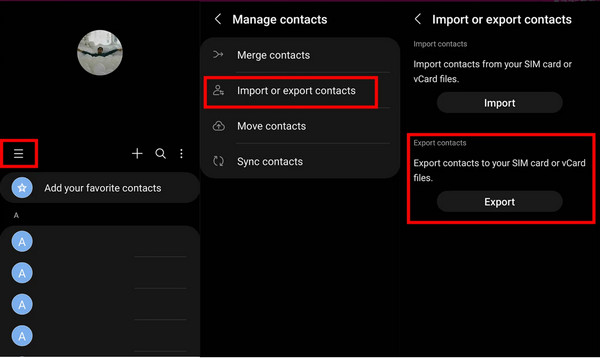
步骤 2。 将 SIM 卡联系人导入 iPhone
取出 SIM 卡并将其插入 iPhone。打开 个人设置 在您的 iPhone 上并选择 联系我们。 龙头 导入SIM卡联系人. 选择一个账户并开始导入。
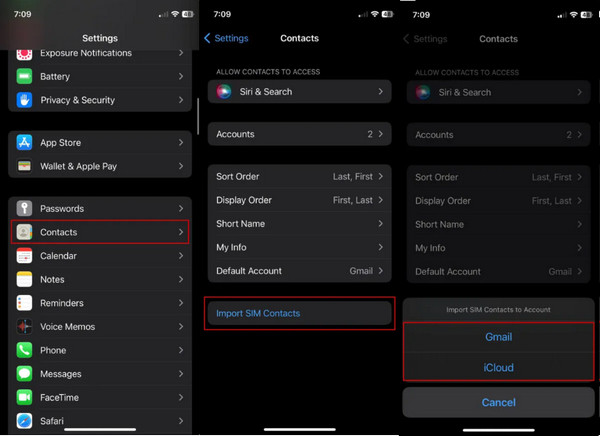
请注意:
1。 如果 SIM 卡无法在您的 iPhone 上使用,尝试再次正确插入。
2. 如何使用 SIM 卡将联系人从三星转移到 iPhone?步骤相对相同,只是您可能需要选择 复制联系人 而不是 导入或导出联系人 在步骤1中
结语
如何将联系人从 Android 移动到 iPhone? 本文介绍了将 Android 联系人转移到 iPhone 的四种方法。幸运的是,其中三种方法也适用于将 iPhone 联系人转移到 Android。如果您想通过简单的步骤实现即时转移,请尝试 Apeaksoft MobieTrans。
相关文章
当您的联系人没有转移到您的新 iPhone 时,您是否感到沮丧? 单击此处了解有关它为何不起作用以及如何修复它的更多信息!
本文演示如何将 CSV 联系人导入到您的 iPhone 而不会丢失数据,请按照分步指南将您的联系人添加到 iPhone。
Google 的 Gmail 是大家最常用的电子邮件服务平台之一,当你需要将 Google 联系人导入 iPhone 时,应该怎么办呢?
了解将联系人从 Android 转移到 Android 的快速且省时的方法。在这里,我们提供使用 Google Cloud、蓝牙等的方法。

